如果你想把重要信息都集中在一个文件里,不用在多个文件里找来找去,那合并 PDF 文件就特别关键。这篇文章会给你介绍十个离线和在线的 PDF 合并工具,还会详细介绍每个工具,这样你就能选到最适合自己需求的程序啦。接着往下看,挑出你需要的吧。
第一部分:离线的 5 大 PDF 合并器
要是你想在找个 PDF 合并的电脑软件,需要考虑不少因素,像功能、优缺点之类的。为了让你能快点选到合适的,我们列出了 5 款超棒的 PDF 合并软件,还写明了它们的功能、优缺点。
TOP 1:UPDF – 集成 AI 技术的 PDF 合并器
在合并 PDF 文件方面,UPDF 对于 Windows 和 Mac 用户来说是个很棒的选择。你能在几秒钟内通过批量处理功能把多个 PDF 文件合并成一个 PDF。它不光支持合并 PDF 文档,还能合并图片。合并之后,你还能重新排列页面顺序。
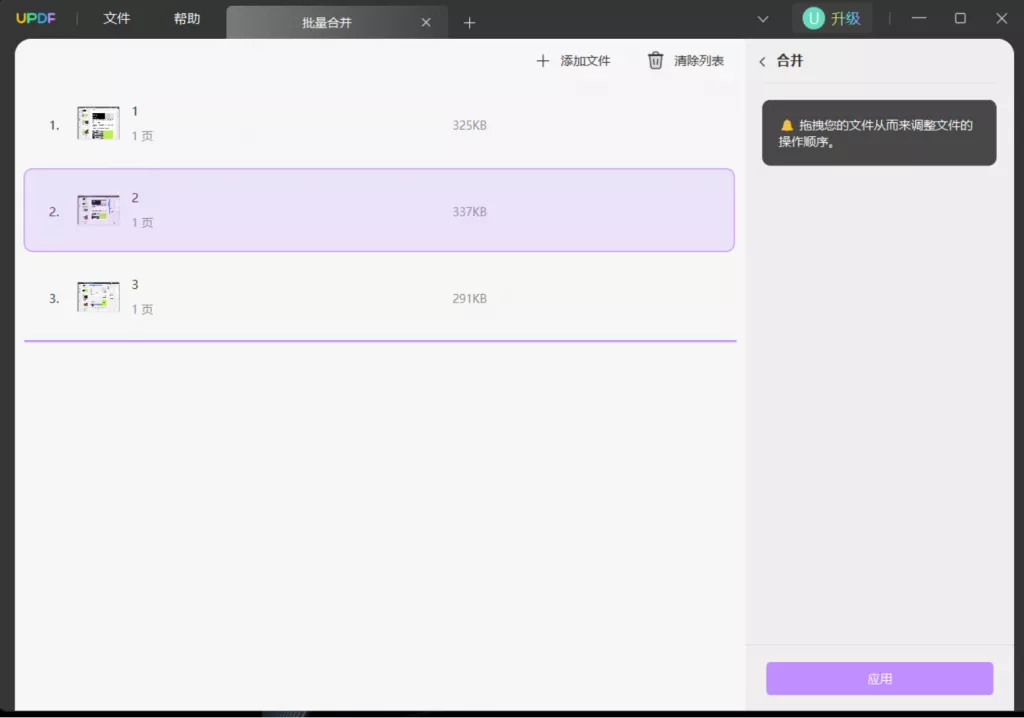
另外,用 UPDF 你还能轻松查看、编辑、转换、OCR(文字识别)、加密、整理和注释 PDF 文件。你可以点下面的按钮直接下载 UPDF 来试试这些功能。
主要特征:
- 为了满足处理 PDF 的各种需求,这个 PDF 编辑器有你可能会用到的所有功能。比如你能用它的高级功能在 PDF 文档里给文字加高亮、下划线、删除线,还能添加便签、不同形状和注释。
- 你还能给 PDF 文件签名,然后分享给朋友或同事。
- 你能完全掌控 PDF 文档的布局和设计,还能用它更改 PDF 文件里的文字和图片。
- 把 UPDF 当作 PDF 格式转换器,你就能把 PDF 文件转化为 Microsoft Word、Excel 等格式。
- UPDF 现在支持四种主流操作系统(Windows、Mac、iOS 和 Android),不过功能会因版本不同有变化。
- 它集成了 ChatGPT,这样你就能翻译、总结、解释、编写和改写 PDF 内容。
- 你还能编辑和创建可填写的 PDF 表格。

优点:
- 能把多个 PDF 文件合并成一个 PDF。
- 合并后能重新排序页面。
- 合并后还能删除、提取、替换和旋转任何页面。
- 还能编辑、注释和转换 PDF 格式。
UPDF 有好多和 PDF 相关的功能,值得一试,点下面按钮下载安装就能用啦。
TOP 2:Adobe Acrobat Pro DC
这个工具是市场上比较老牌的 PDF 工具了,能用来合并 PDF 文件。除了拆分和合并 PDF 文件,Adobe Acrobat Pro DC 还能让你按需求通过删除、旋转、排列、插入和替换页面来管理同一个文档。不过,这个工具挺贵的,而且功能太多,有些我们可能根本用不上,所以会让人有点不知所措,用户也不太容易找到自己需要的工具在哪。
说到界面,你会觉得 Acrobat 的界面有点过时。更糟的是,Acrobat 速度很慢,打开大的 PDF 文件可能会崩溃。相比之下,UPDF 就快多了,大的 PDF 文件几秒就能打开!
优点:
- Adobe 支持把 PDF、Word、Excel、网页、音频和视频合并成一个 PDF 文件。
- 提供缩略图,能快速识别和分类页面。
- 有很多高级功能,能用来编辑、转换、整理 PDF 文件等。
缺点:
- 成本比较高。
- 打开和加载 PDF 文件速度慢。
- 使用起来复杂。
TOP 3:PDFSam Basic
PDFSam Basic 既是 PDF 合并工具,也是拆分工具。就像用其他 PDF 软件一样,你可以选择合并 PDF 的单页、自定义 PDF 的页面范围,或者合并整个 PDF。
PDFSam Basic 支持删除当前书签并添加新书签,你还能给合并的 PDF 添加目录,搜索内容更方便。你也能旋转 PDF 的每一页,通过交替选择每个 PDF 里的页面来混合它们,还能按预定页面、每页之后等方式,或者按大小、书签来划分 PDF。
不过,PDFSam Basic 的功能有限,它没有编辑、转换、OCR 等高级功能,建议下载 UPDF,PDF 合并体验会更便捷。
优点:
- 合并 PDF 前能旋转它们。
- 能用这个工具添加目录。
- 作为 PDF 分割器也很好用。
- 能混合搭配不同类型的 PDF。
- 支持 PDF 文件的部分合并。
缺点:
- 运行这个应用程序需要 Java。
- 没有 PDF 编辑功能。
- 没有高级功能。
TOP 4:Soda PDF
Soda PDF 作为一款 PDF 合并工具,既能在网页上使用,也能离线使用。它的在线工具之一就是合并 PDF 文件,在线版本更受欢迎,但它的电脑软件也不错。另外,它还和 Google Drive、Dropbox 这些知名在线存储提供商集成了。添加 PDF 文件后,你能重新排列要合并的 PDF 文件。虽然能更改页面大小和方向,但 PDF 页面会保持原始格式,你还能用 PDF 拆分工具删掉不必要的页面。
优点:
- 有批量 PDF 导入选项。
- 能和 Dropbox、Google Drive 云存储服务一起用。
- 保留 PDF 的原始尺寸和方向。
- 提供 PDF 分割工具。
- 能在线或离线访问。
缺点:
- 和付费版本不同,免费版本对存储空间和日常使用量有限制。
- 用在线工具不安全,因为得把文件上传到网上。
- 软件不稳定。
TOP 5:iLovePDF 电脑软件
对于喜欢离线工作的用户,iLovePDF 也有电脑版本。它能让你合并多个 PDF 文件,然后下载合并结果。创建好合并的 PDF 文件后,你可以选择按字母顺序旋转和重新排列它们,包括反向排列,或者在导出之前简单地拖放 PDF 来确定特定顺序。这是个 PDF 合并器免费下载选项。在存储 PDF 方面,Google Drive 和 Dropbox 云服务相关联,方便导入和保存文件。加密连接意味着你的文件不会被偷看,还能提高工作效率。
优点:
- 合并前能旋转 PDF。
- 支持 Google Drive 和 Dropbox 服务。
缺点:
- 免费版本有使用限制。
- iLovePDF 电脑软件只有少数功能。
- 没有高级功能。
第二部分:前 5 名免费在线 PDF 合并器
要把多个 PDF 合并成一个文档,可以用很多免费或低成本的在线 PDF 合并应用程序。但怎么选呢?下面这些程序都有实用功能,我们整理出来方便你使用。
TOP 1:PDF Converter
用 PDF Converter 是在线合并 PDF 文件的一种方法,你能合并 PDF、Word 文档、图片等。它允许你拖放文件,方便重新整理。为了节省电脑空间,创建新 PDF 后还能压缩它。这个工具唯一的问题是,每小时只能免费合并一次。所以,除非升级到高级会员,不然得等 60 分钟才能合并更多文件。如果要升级到专业版,有月度、年度或一次性计划。
TOP 2:Combine PDF
用这个在线 PDF 合并工具,你能把最多 20 个 PDF 或图片文件合并成一个文档,还能按需重新排列页面。作为一项附加安全措施,所有上传或生成的文件数据一小时后会自动删除。和其他应用程序不同,在线合并 PDF 时,它不限制上传档案的格式,能合并多个 PDF 档案、图片或者其他格式的档案,最后生成一个 PDF 档案。除了合并文件,这个程序还提供各种附加功能,像转换 PDF、创建 PDF、压缩 PDF、旋转 PDF、解锁 PDF 等。
TOP 3:DocuPub
虽然这个简单的网络应用程序可能没有竞争对手的所有功能,但它确实让文档合并过程更简化、便捷。上传文件时,最常用的文件类型是 Microsoft Word、Excel 和 PowerPoint。这个软件程序上传用于合并的单个文件大小不能超过 20 兆字节。
TOP 4:Adobe Acrobat online
这些年,Adobe 采取了很多措施改进产品,提供新功能,比如发明 PDF 这项业务。现在它也推出了一款在线 PDF 工具,能当作在线 PDF 合并器,帮你在线合并 PDF。这款在线 PDF 合并器让合并文档变得很简单,你只要从电脑上传文件,然后开始合并就行。
TOP 5:SmallPDF
Smallpdf 除了在线合并 PDF 文件,还提供转换格式、签署 PDF 和加密保护 PDF 文档的功能。你可以用 SmallPDF 的缩略图视图拖放文件来重新组织 PDF。另外,合并文档时,你能删掉某些页面,比如封面或不必要的页面。合并 PDF 后,生成的文件可以保存到 Dropbox 或 Google Drive。不过,Smallpdf 每天只允许处理最多 2 个 PDF 文档,而且功能很有限,得升级计划。
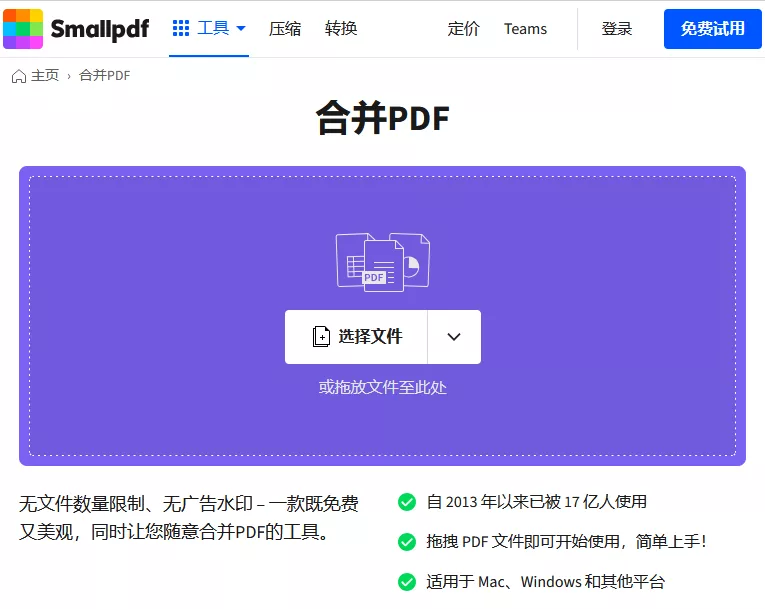
第三部分:10 个 PDF 合并工具比较
为了帮你更好地了解哪种 PDF 合并器更好,我们在这比较了所有这些工具。
| 产品 | 系统 | 价格 | 限制 | 评分 |
|---|---|---|---|---|
| UPDF | Windows、Mac、iOS 和 Android | 168元 / 年;268元 / 永久 | 无限制 | 4.8 |
| Adobe Acrobat | Windows、Mac、iOS 和 Android | 每年 239.88 美元 | 无限制 | 4.8 |
| PDFSam Basic | Windows、Mac、Linux | 免费 | 1. 运行此应用程序需要 Java。2. 仅提供少数功能 | 3.0 |
| Soda PDF 软件 | Windows、iOS 和 Android(无 Mac 版本) | 专业版:52.88 美元 / 年;标准版:105.89 美元 / 年 | 老式的界面 | 4.0 |
| iLovePDF 软件 | Windows、Mac、iOS 和 Android | 每年 48 美元 | 仅提供少数功能 | 3.2 |
| PDF Converter | 网页 | 免费 | 每小时只能免费合并一次 | 3.0 |
| Combine PDF | 网页 | 免费 | 仅允许合并最多 20 个文件 | 3.2 |
| DocuPub | 网页 | 免费 | 最大文件大小为 20MB | 3.1 |
| Acrobat online | 网页 | 免费 | 1. 其在线版本发布时间较短;2. 仅提供少数功能 | 4.0 |
| smallPDF | 网页 | 免费 | 1. 每天最多处理 2 份文件;2. 许多功能需要升级到付费订阅 | 4.2 |
总结
哪种 PDF 合并器更适合你,得看你的具体需求。要是你选在线 PDF 合并器,就得注意文档的安全性。要是不想文档不安全,建议选桌面解决方案。我们推荐用 UPDF 来合并 PDF 文件,就像前面讨论过的,它界面简洁易用,运行速度快,点免费下载按钮就能免费试用。
 UPDF
UPDF Windows 版
Windows 版 Mac 版
Mac 版 iOS 版
iOS 版 安卓版
安卓版 AI 在线版
AI 在线版 AI 助手
AI 助手 编辑 PDF
编辑 PDF 注释 PDF
注释 PDF 阅读 PDF
阅读 PDF  UPDF Cloud
UPDF Cloud 格式转换
格式转换 OCR 识别
OCR 识别 压缩 PDF
压缩 PDF 页面管理
页面管理 表单与签名
表单与签名 发票助手
发票助手 文档安全
文档安全 批量处理
批量处理 企业解决方案
企业解决方案 企业版价格
企业版价格 企业指南
企业指南 渠道合作
渠道合作 信创版
信创版 金融
金融 制造
制造 医疗
医疗 教育
教育 保险
保险 法律
法律 常见问题
常见问题 联系我们
联系我们 用户指南
用户指南 产品动态
产品动态 新闻中心
新闻中心 技术参数
技术参数 关于我们
关于我们 更新日志
更新日志






 周年庆特惠,立减+加赠会员时长
周年庆特惠,立减+加赠会员时长



